WPS Word文档设置文字内容自动朗读的方法
2024-01-29 10:00:08作者:极光下载站
有小伙伴长期用wps来编辑文字资料,对工作相关资料进行整理的时候,通过WPS可以很快速且方便的为大家整理,其中有小伙伴由于在文档中编辑的内容太多了,如果自己一个字一个的去阅读检查,就会浪费时间,导致工作进度推进很困难,对此,我们可以通过朗读功能,让文章内容进行自动朗读,并且还可以设置一下朗读的声音、语速以及语调等,从而更好的帮助大家进行文字内容阅读,下方是关于如何使用WPS word文档设置文档内容自动朗读的具体操作方法,如果你需要的情况下可以看看方法教程,希望对大家有所帮助。
方法步骤
1.在WPS中打开自己需要进行设置的文字文档内容。
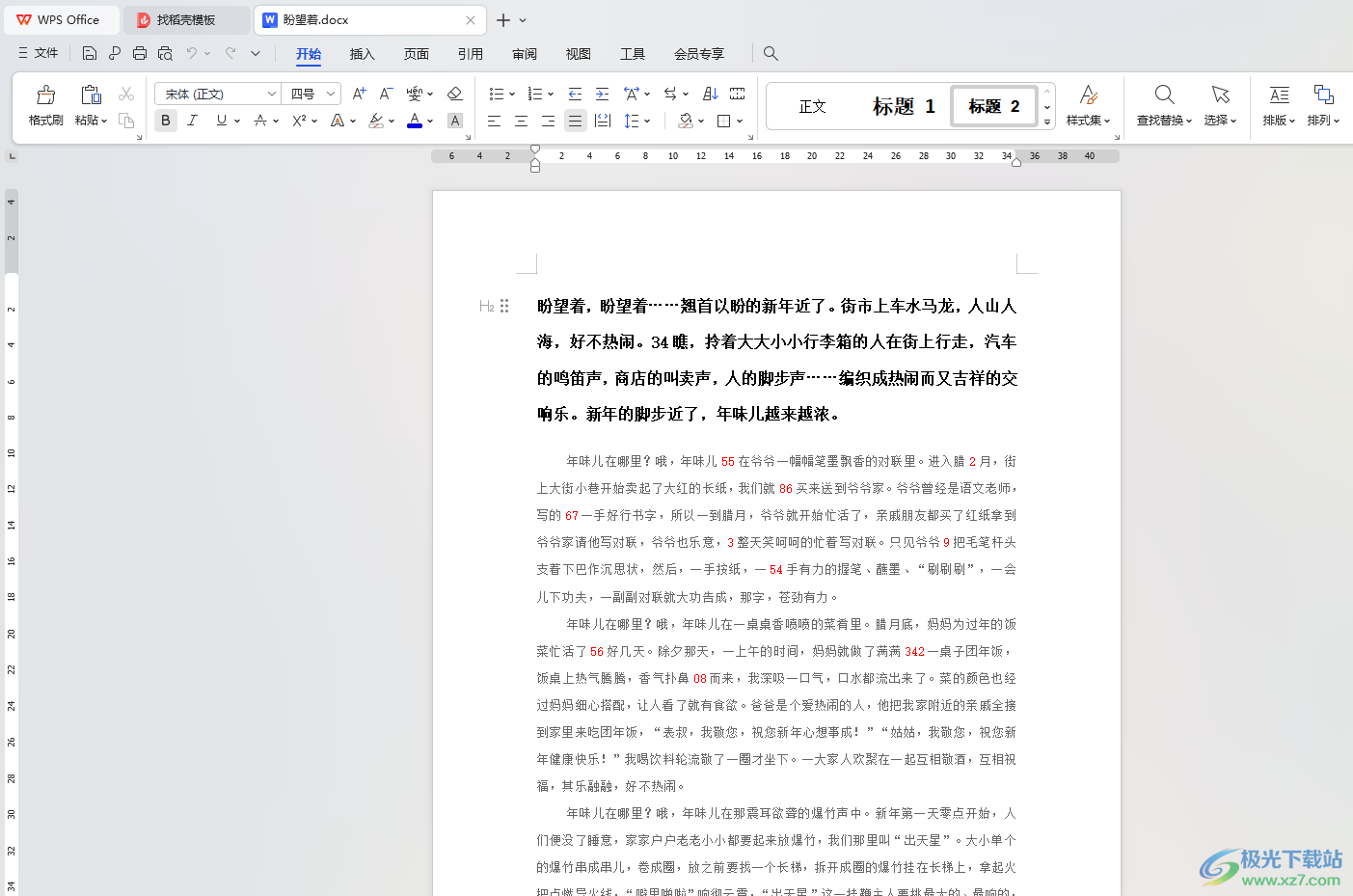
2.随后,我们将鼠标移动到页面顶部的【审阅】选项卡的位置,将该选项点击打开。
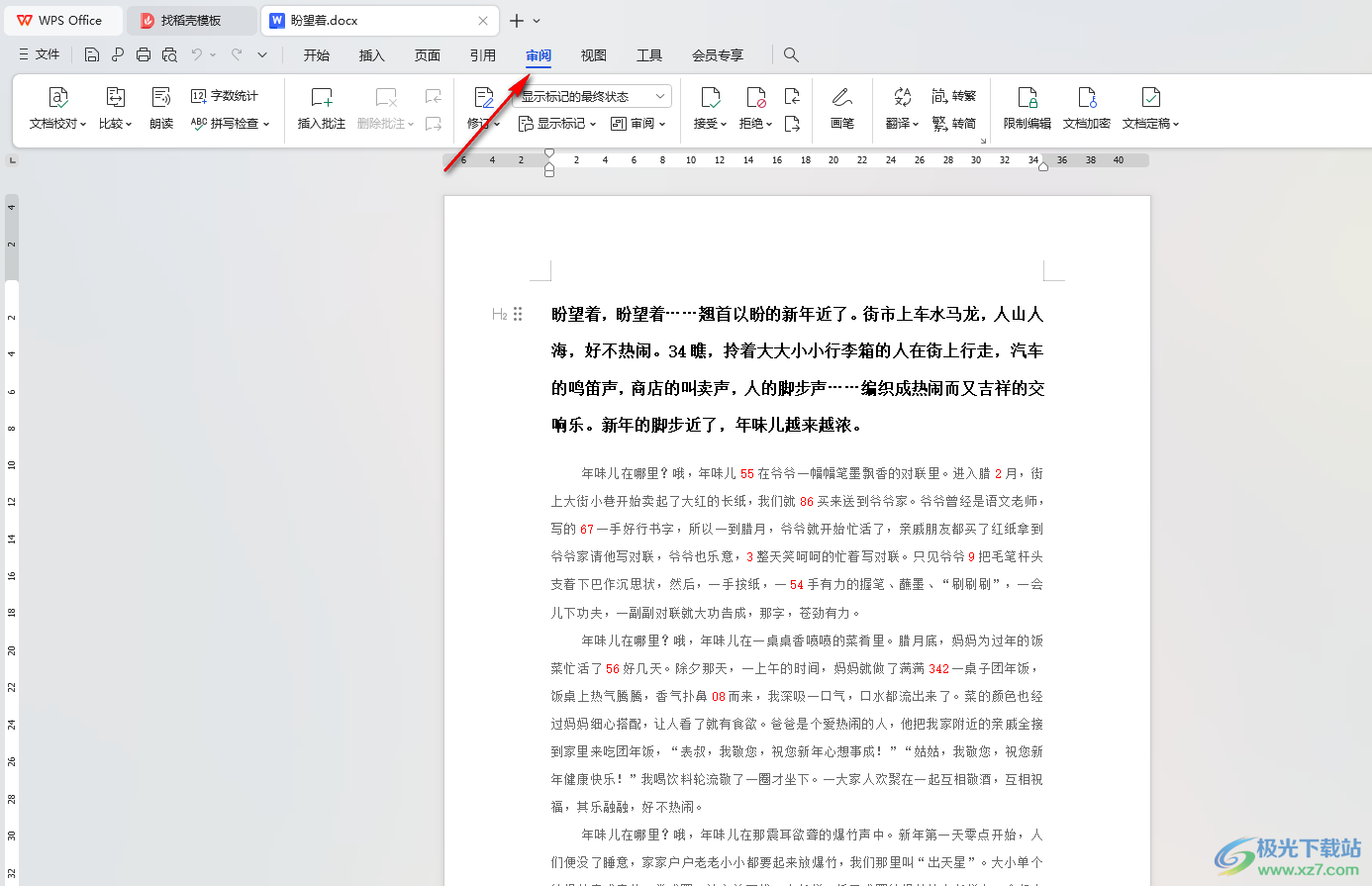
3.随后即可打开一个工具栏,找到工具栏中左侧的【朗读】选项,将其点击一下。
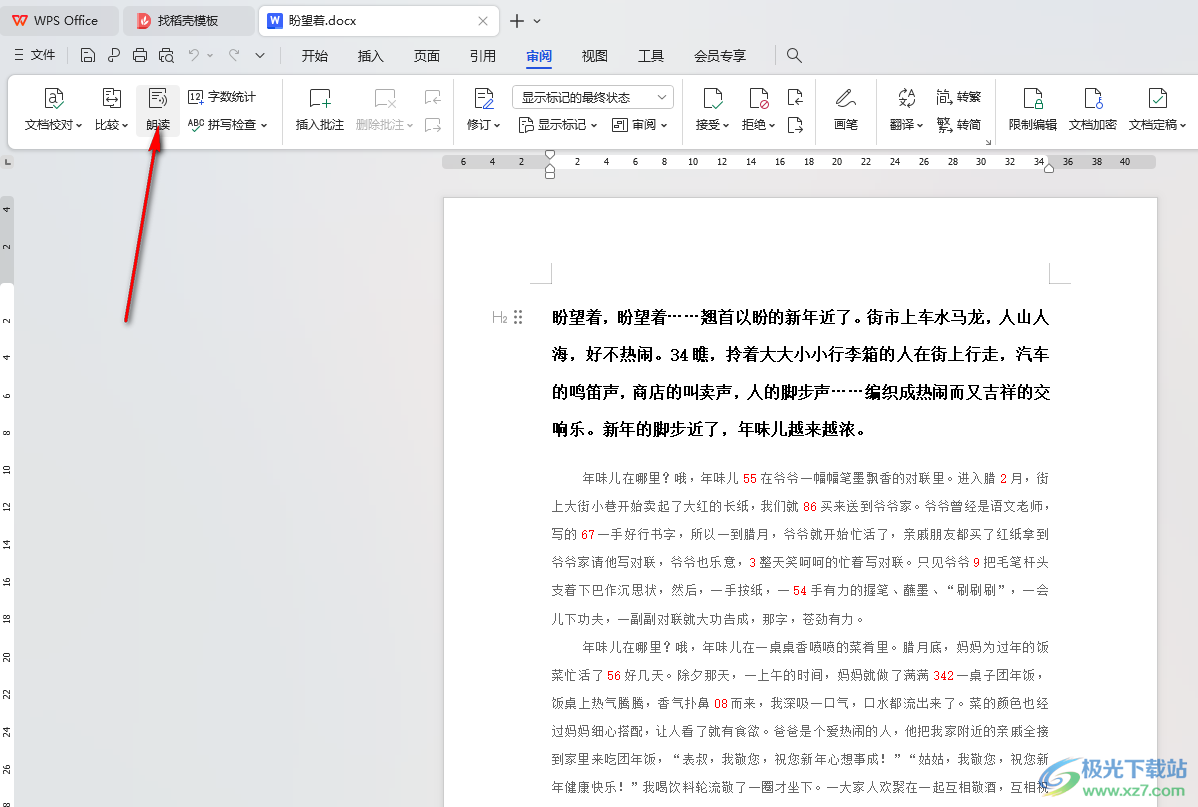
4.随后我们可以看到在页面上弹出一个朗读的设置小窗口,我们可以将滑动条进行移动一下,进行声音的调节。
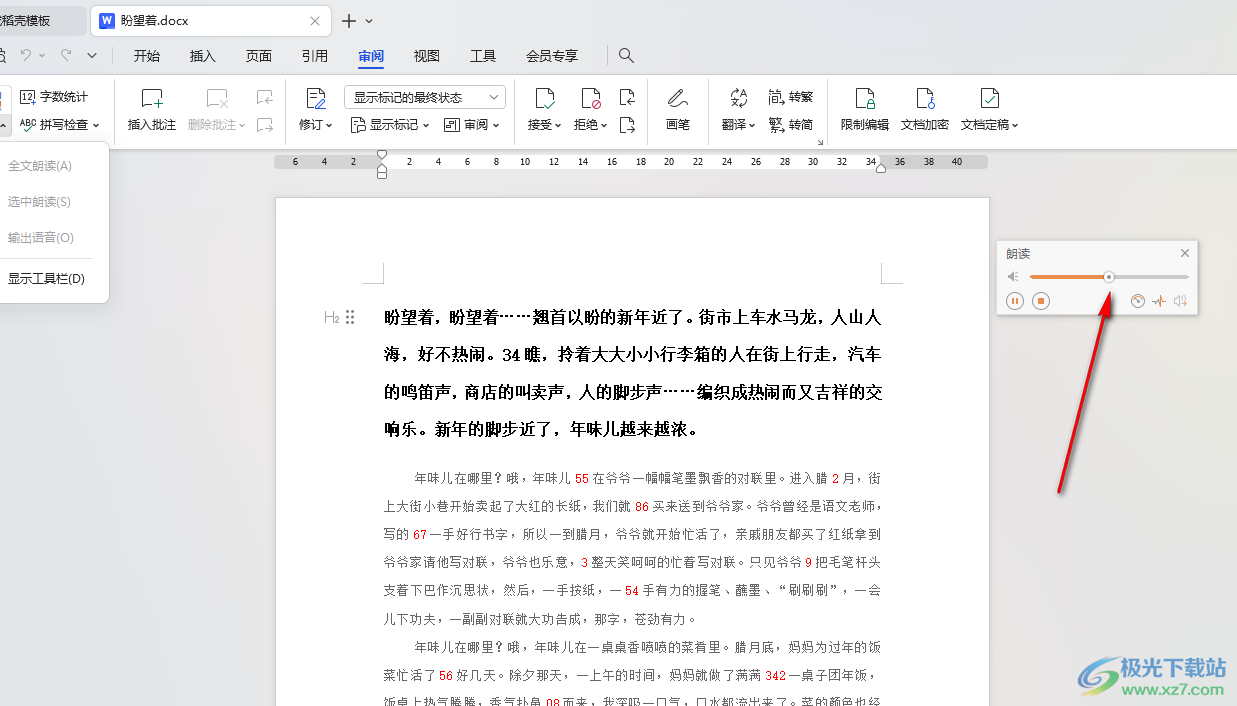
5.并且,还可以将该窗口中的语速、语调以及语音的进行设置,让我们更好调整参数进行阅读该文档内容,如图所示。
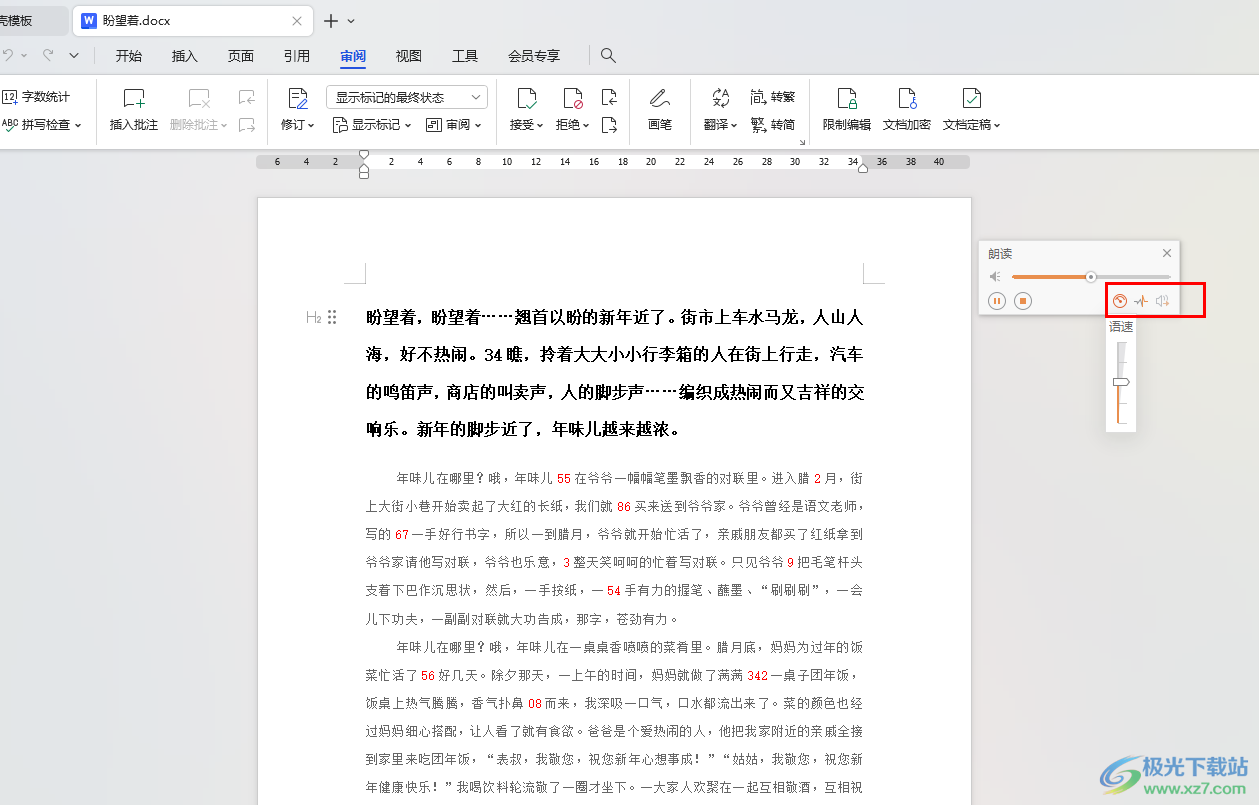
以上就是关于如何使用WPS Word文档设置文字内容自动阅读的具体操作方法,有部分小伙伴就会启用朗读功能,帮助自己进行文章内容的阅读,那么自己可以通过在阅读的过程中了解哪些内容是不通顺的,或者是文字字体错误的,感兴趣的话可以操作试试。
